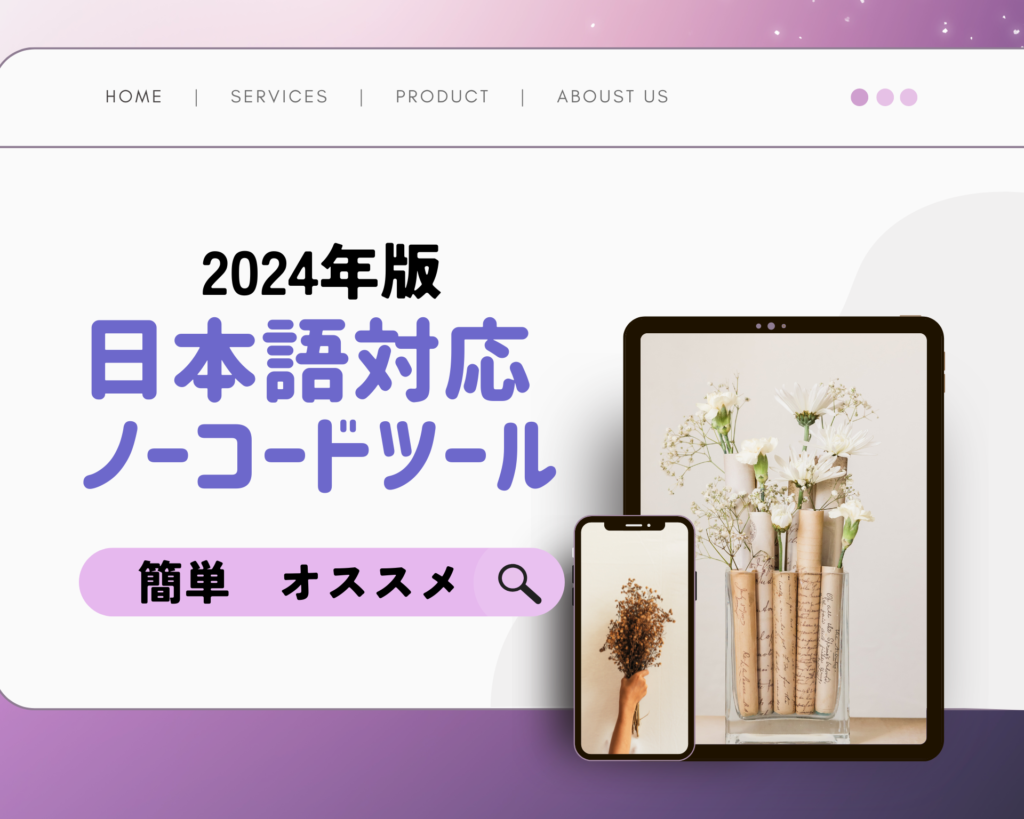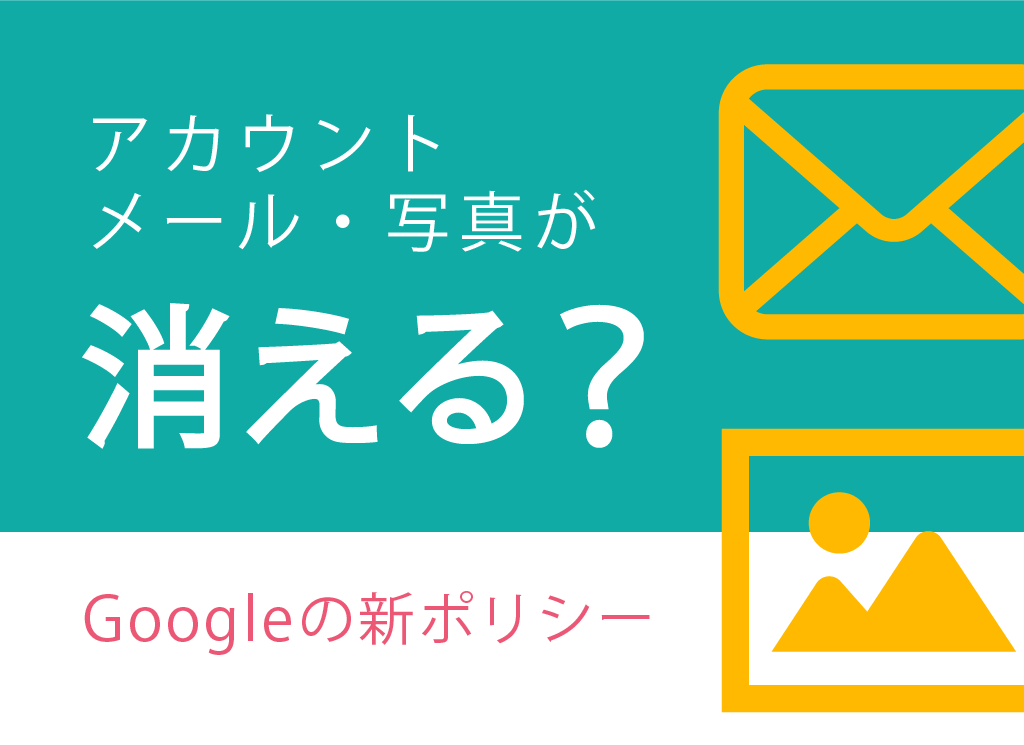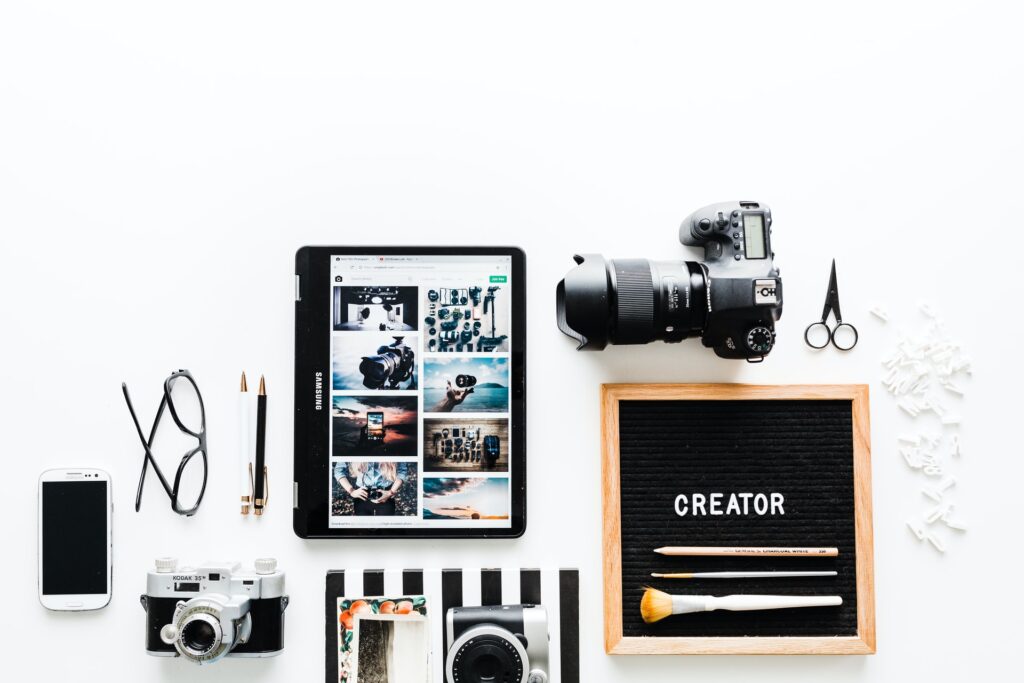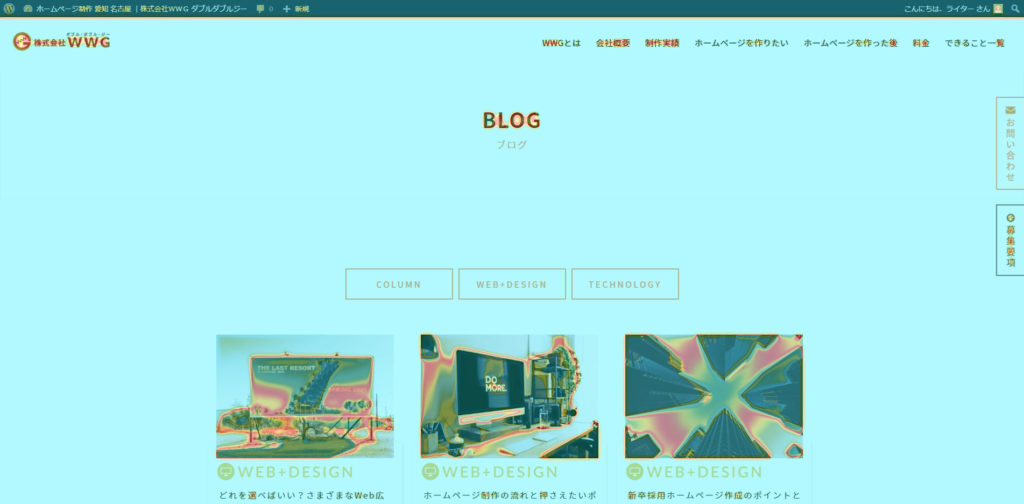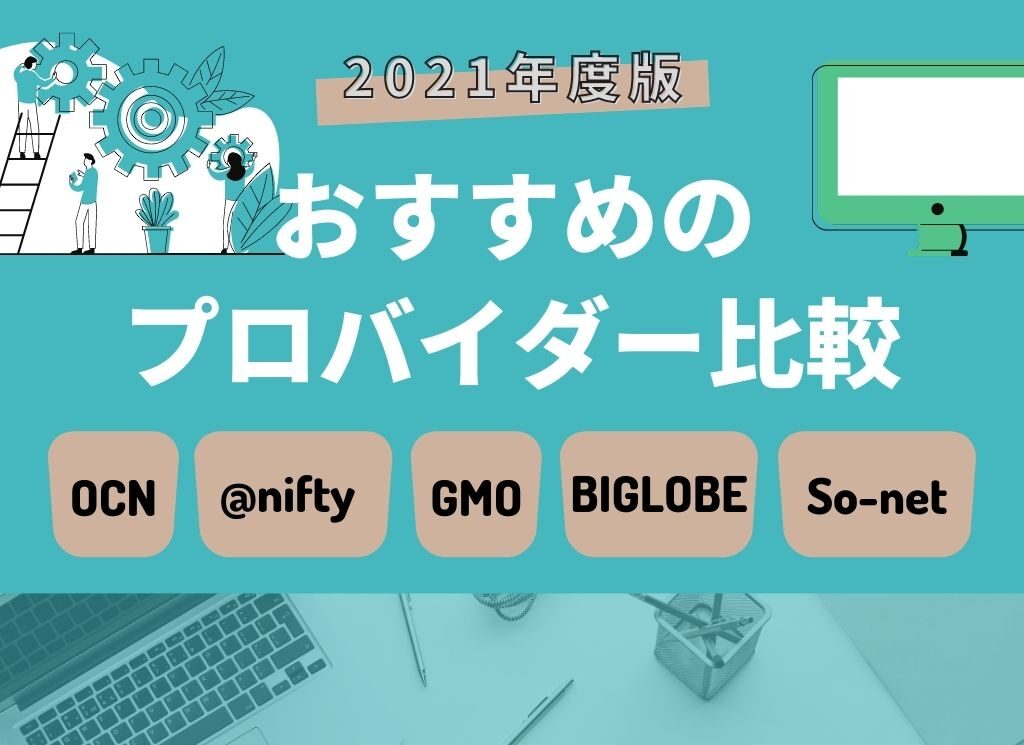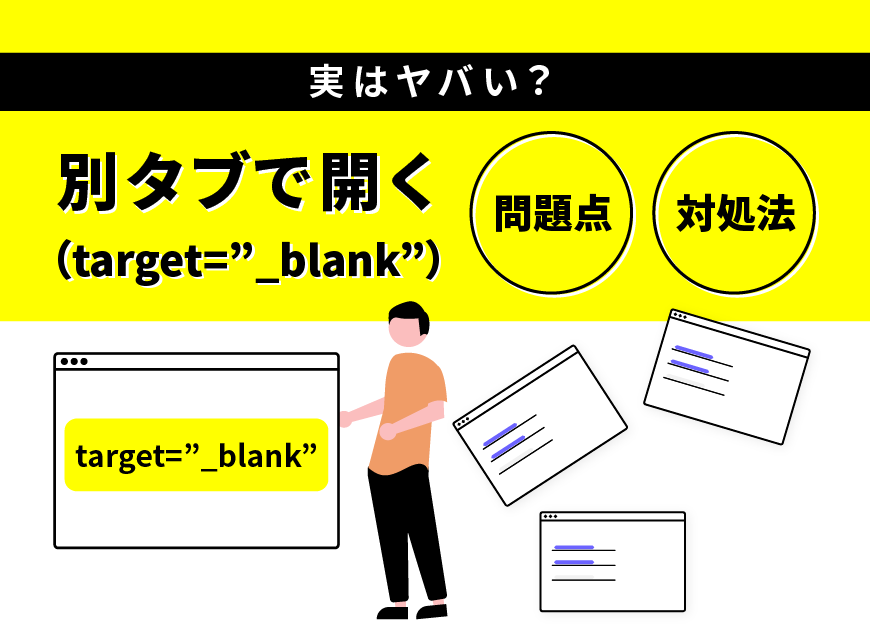BLOG
ブログ
Trelloの無料機能変更!変更点と類似ツールをご紹介

突然ですが、自社WWGではタスク管理のためにTrello(トレロ)というツールを使用しています。
が!4/8より料金システムが変わり、無料で使える機能が制限されることになりました。
有料版に切り替えるか、はたまた違うツールを使用するか……と社内で検討を重ねています。
ということで、本日は、同じような悩みを抱えている方向けにTrelloの無料機能変更についてとTrelloと似たツールをご紹介していきます。
目次
- Trelloとは
- Trelloの無料版で変更される点
2.1無料ワークスペースのメンバーが10人に制限される
2.210 人以上のメンバーがいるワークスペースは、新しいメンバーを追加できなくなる
2.32024年5月20日以降、10人以上のボードは表示専用になる - Trello Standardの概要
- Trelloの類似ツール
4.1Backlog
4.2Asana
4.3Micorosoft Planner
4.4Wrike
4.5Jooto - まとめ
1.Trelloとは
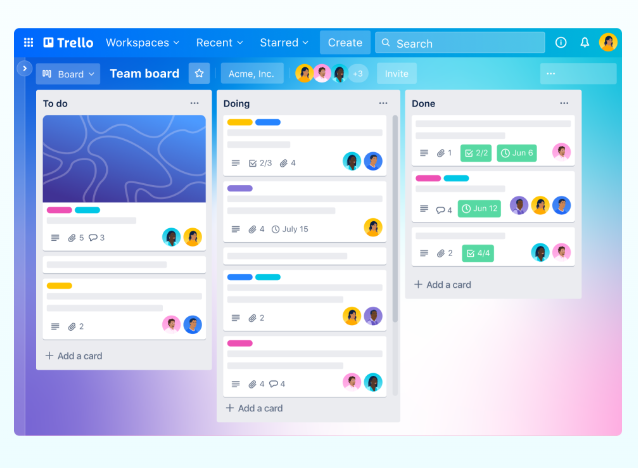
Trello(トレロ)とは、カンバン方式のタスク管理ツールです。
付箋のように画面上のタスクカードを「To Do」、「進行中」、「完了」など各ボードに動かすことで、タスクの進捗状況が一目で分かる管理方法をカンバン方式と呼びます。
各カードは、掲示板のようになっており、ボードに参加するメンバーが情報を書き込んだり、ラベルを貼ったりすることができます。このように、個人だけでなく、チームでタスクを管理できるところが特徴です。
ちなみに、Trelloは、ユーザー数が世界で200万人以上ととても人気のツールでもあります。
2.Trelloの無料版で変更される点
さて、Trelloの無料版で使える機能が2024年4月8日より変更されます。
さっそく、変更内容を確認してみましょう。
①無料ワークスペースのメンバーが10人に制限される
②10 人以上のメンバーがいるワークスペースは、新しいメンバーを追加できなくなる
③2024年5月20日以降、10人以上のボードは表示専用になる
上から順番に確認していきましょう!
2.1無料ワークスペースのメンバーが10人に制限される
まず、ワークスペースに参加できるメンバーの人数が10人に制限されます。
いわゆる管理者である「ワークスペースメンバー」も招待される「ゲスト」も同じように一人とカウントされます。
大人数のチームで遂行しているプロジェクトですと、10人を超えることもありますよね。該当する方々は注意してください。
2.2 10 人以上のメンバーがいるワークスペースは、新しいメンバーを追加できなくなる
次に、すでに10人以上のメンバーがワークスペースにいる場合、新しいメンバーを追加できなくなります。
今後メンバーが増える可能性があるワークスペースは、あらかじめメンバーを整理しておくと良いかもしれません。
2.3 2024年5月20日以降、10人以上のボードは表示専用になる
2024 年 5 月 20 日以降、ワークスペースに 10 人を超えるメンバーがいる場合、そのワークスペースのボードは表示専用となります。
つまり、10人以上メンバーがいるワークスペースについては、4月8日から5月19日までの間、今まで通り使用できますが、それ以降になると表示すること以外はできなくなるということです。これが一番困る人が多いかもしれませんね。
対処法としては、ワークスペースからメンバーを削除して10人以下にするか、有料版に切り替えるしかないようです。
3.Trello Standardの概要
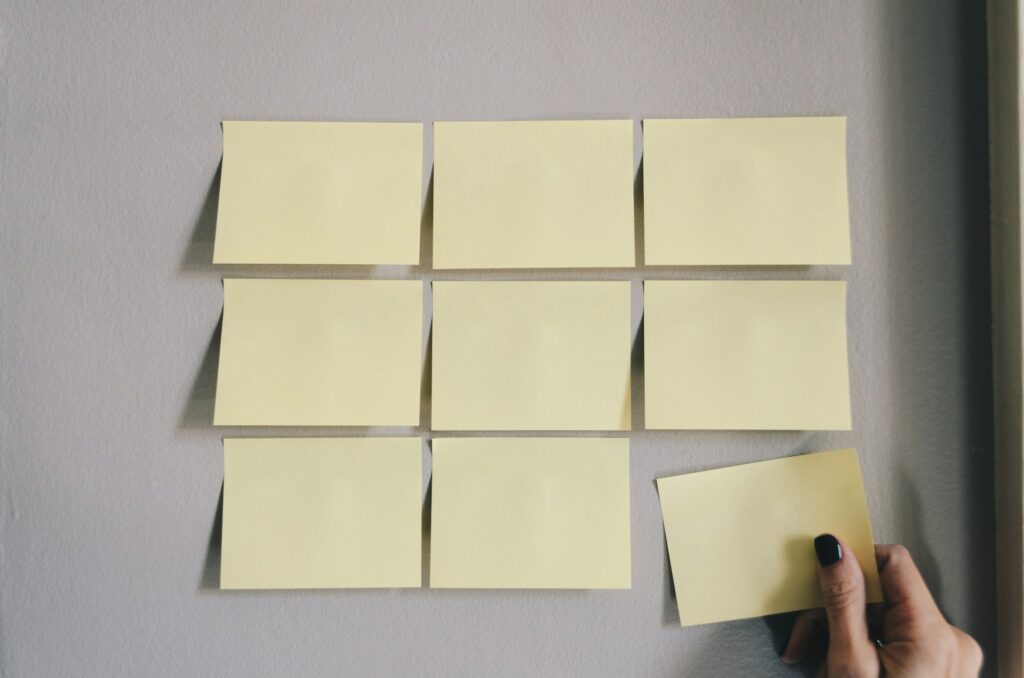
Trelloを有料版に切り替える場合、とりあえず一番安いプランであるStandardに切り替えるか検討している方も多いかもしれませんね。Standardプランの価格は、年払いをした場合、一人$5/月(月払いの場合は$6)となります。
ドル払いなので、円に直すとその時々の相場次第になりますね。※3/13時点の相場ですと、大体$1=約¥147なので、$5=約¥736くらいになります。
無料版にはなかった機能の代表としては、「カスタムフィールド」という機能があります。タスクを細分化し、プロジェクトをより小さいタスクから管理が出来る機能です。
さらにストレージが10MB/ファイルから250MB/ファイルに増えたり、ボードを無制限に使用できるようになったりするところが無料版との違いです。
4.Trelloの類似ツール
次に、「Trelloで有料に切り替えるのなら、他のツールを使ってみてもいいかも?」と考えている方向けに、Trelloと同じカンバン方式のタスク管理ツールをご紹介していきます。
4.1Backlog
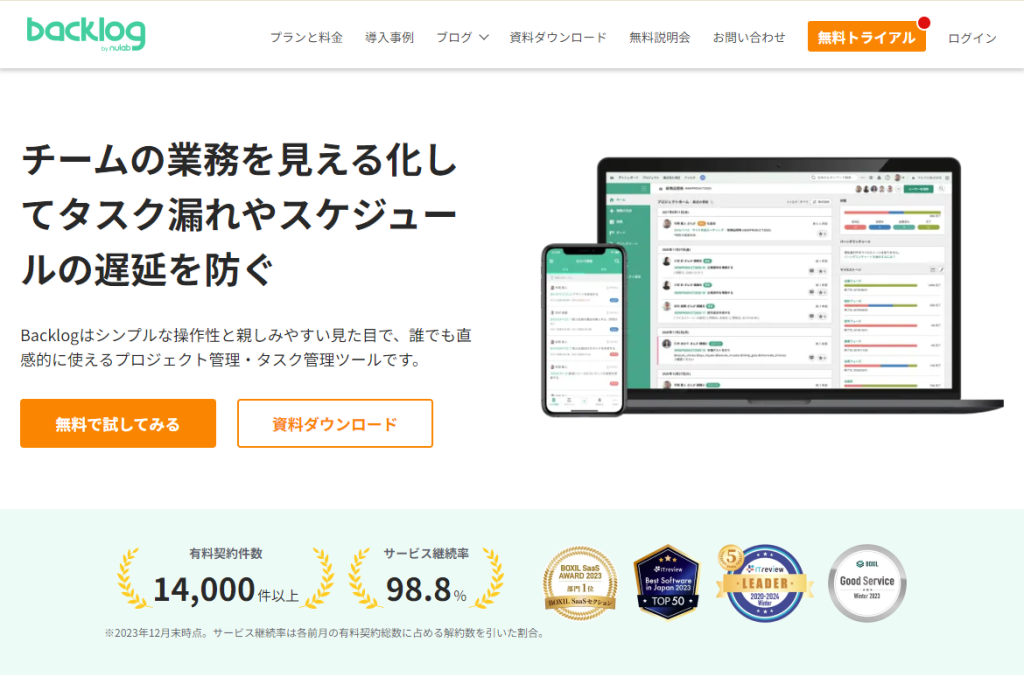
Backlog(バックログ)は、誰でも簡単に操作できるデザイン性がTrelloと似ています。日本で開発されたため、日本語のサポートが充実している印象です。
そして、Trelloをはじめ他のツールが一人当たりの価格でプランが設定されているのに対して、Backlogでは人数ごとに価格が設定されているためとても分かりやすいと思いました。
一番安いスタータープランはユーザー数30人で¥2,970/月です。ただし、プロジェクト数(ボード数)が5までなので、もう少しボード数が欲しいのであれば、もう一つ上のスタンダードプランでも良いかもしれませんね。
スタンダードプランでは、¥17,600/月でユーザー数が無制限!これなら、チームのメンバーが増えても使いやすくていいですよね。ちなみにスタンダードプランでは、プロジェクト数(ボード数)が100までに増えるだけでなく、ガントチャートなども使えるようになります。
日本語で分かりやすいツールが良い!という人や、一人当たりではなく人数ごとに価格が設定されている方が分かりやすいという人は、Backlogがオススメです!
4.2 Asana
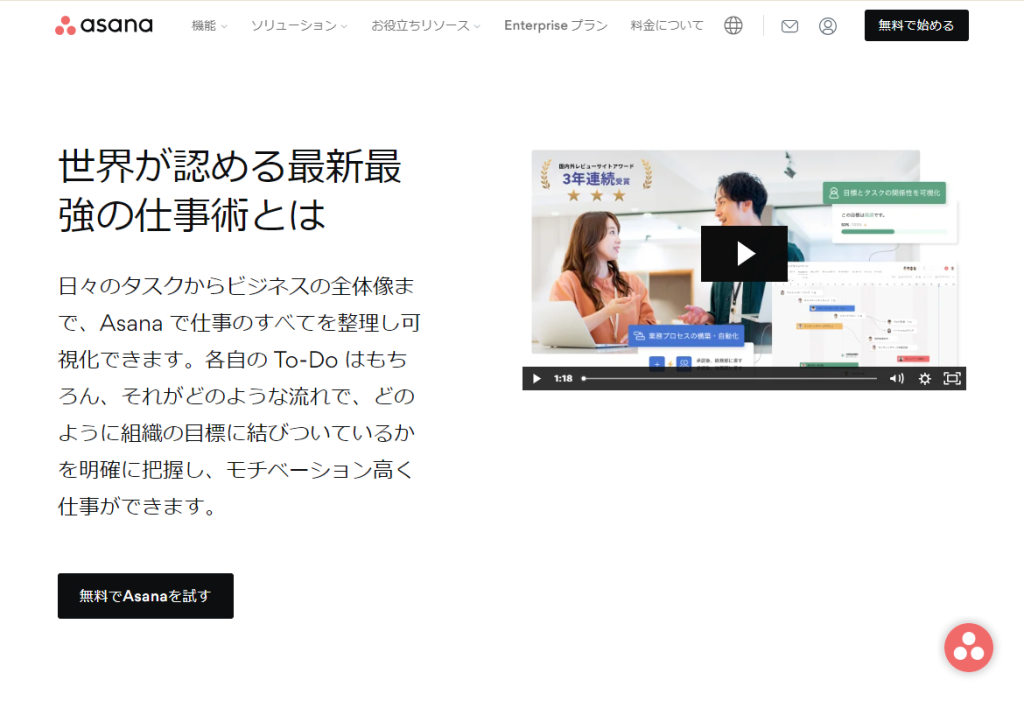
Asana(アサナ)は世界で10万社以上の導入実績があり、仕事管理ツールとして広く使用されています。
無料版Trelloでは、10人のメンバーまでワークスペースに追加できますが、Asanaも無料版は最大10人のメンバーと作業が可能です。カレンダーでタスクを見ることが出来るカレンダービューなど、無料で使える機能はTrelloよりも多い印象です。
Asanaは作業の効率化や管理のサポートに力を入れて開発されているため、Trelloにはない機能が充実しています。有料版で一番安いStarterプランですと、一人¥1,200/月(月払いの場合は¥ 1,475)で、さらに機能がアップします。フォームを使って、メンバーに作業を依頼することができたり、ワークフローを自動で作成できたりと他のツールにはない機能が搭載されています。
Trelloの無料版程度の機能で十分という方向けというよりは、これを機に作業効率を上げたい方に合っているかなと思います。
4.3Microsoft Planner
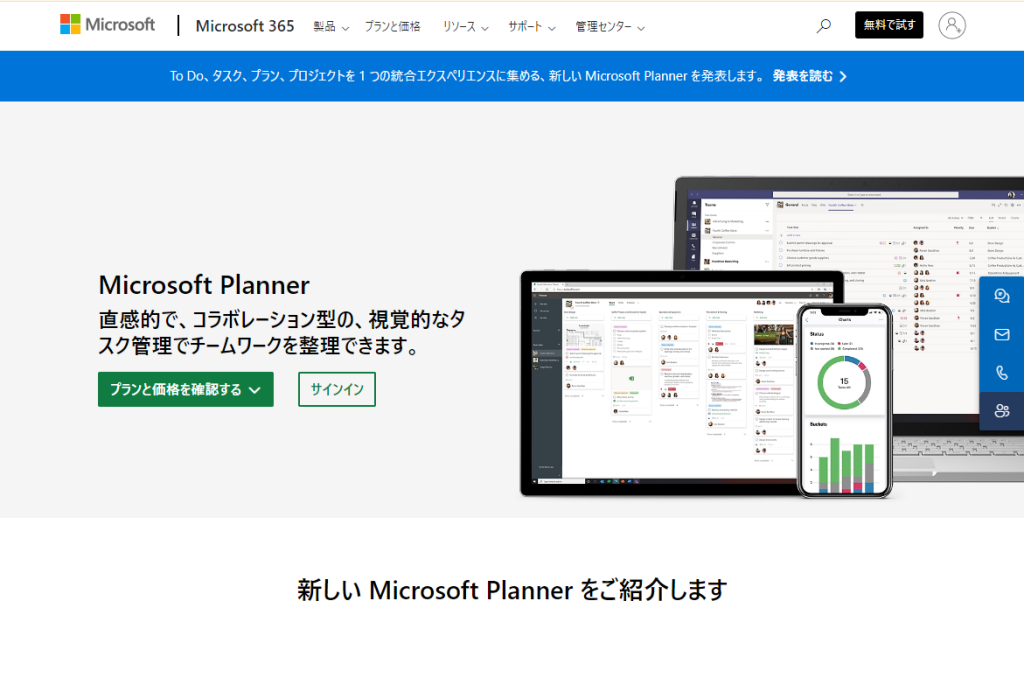
Microsoft Planner(マイクロソフト プランナー)はMicrosoft 365に含まれているタスク管理ツールです。Microsoftのソフトと連携できるところや、Microsoftのソフトを使っている人であれば、簡単に操作できるところが魅力です。
そして、Microsoft Plannerが含まれているMicrosoft 365のプランを使用していれば、特に新しくサブスクリプションに登録する必要もありません。とってもシンプルでいいですね。しかも、Microsoft 365に登録していれば、もちろんMicrosoftの他のアプリも使用できるのでお得!
Microsoft Plannerが含まれるプランの中で一番安いのは、Microsoft 365 Business Basicで、一人¥750/月という価格になっています。家庭用ではなく、ビジネス用に登録する必要があるので注意してください。
その一つ上のMicrosoft 365 Business Standardですと、¥1,560 /月になりますが、AIアシスタントのCopilot for Microsoft 365 を一部無料で使用できるのも他のツールとは大きく違った点です。
すでにMicrosoft 365 Businessを利用している人や感覚的に分かりやすい操作を求めている方には、Microsoft Plannerがオススメですね。
4.4Wrike
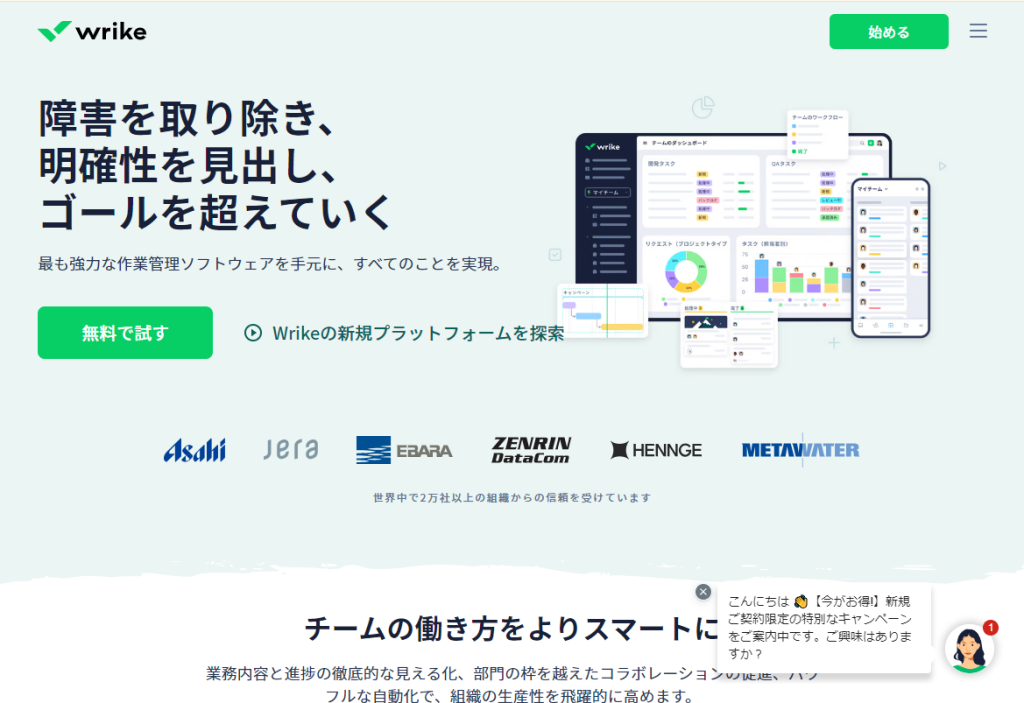
Wrike(ライク)もカンバン方式のツールとして世界で利用されていますが、その一番の特徴は、連携できるアプリの数で、なんと400以上という多さです。MicrosoftやGoogle、Adobeなどの有名なアプリとの連携はほぼできると言えます。
また、Wrikeはカンバン方式を売りにしているというよりも、プロジェクト管理をスムーズに行うためのツールとして力を発揮しています。
例えば、その中のひとつが作業負荷ビューです。メンバーの負担が視覚的に分かるので誰がどれだけタスクを抱えているかがすぐに分かります。プロジェクトを円滑に行うためにこういう機能があるのはいいですよね。
一番安いTeamというプランですと、一人$9.80/ 月(3月13日時点で約¥1,444)で、2~25人までのユーザーが使用できます。
先ほど紹介した作業負担ビューを使用したい場合は、Businessというプランに登録する必要があり、こちらだと$24.80/ 月(3月13日時点で約¥3,653)で、5〜200人が使用できます。比較すると少しお高いですが、Businessプランにすると使用できる機能もグンと上がる印象です。
しっかりと仕事の管理を行えるツールをお探しの人にオススメです。
4.5Jooto
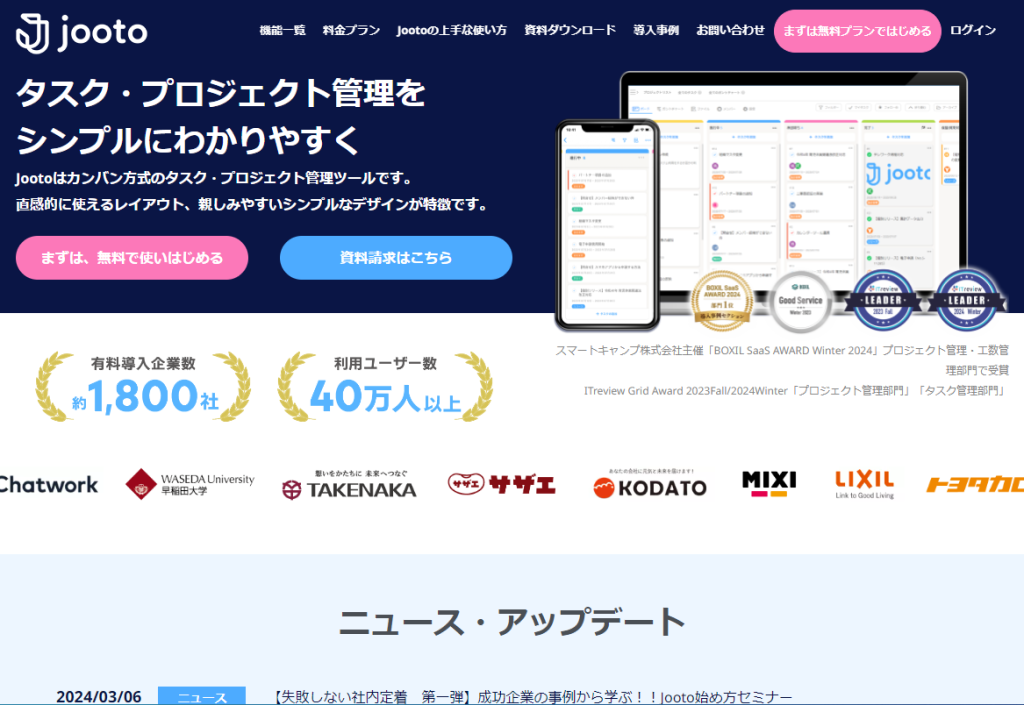
Jooto(ジョートー)は、日本の企業で多く導入されているツールです。日本の会社が運営しているということもあり、日本人が使いやすいデザインと操作性が魅力です。
使い方の説明や導入事例が公式ホームページから閲覧できますが、日本語でしっかり説明されているので分かりやすくて参考になります。また、サポートの手厚さも魅力です。
他のツールと比較すると機能は少ない印象です。無料プランですと、Trelloに比べて少ない4人のユーザーまで(2024年8月より1人までに変更予定)使用可能です。
しかし、その一つ上のスタンダードプランでは、料金が1人あたり¥417/月(月払いの場合は500円)ですので、機能は多くなくていいから無料版Trelloのようなカンバン機能を安く使いたいという方にはピッタリかもしれません。
しかもこの安さで、チャットサポートまで利用できるのですごくお得だと思います。
5.まとめ
■Trello無料版で変更されるのはワークスペースのメンバーの人数(10人まで)
■対処法は、ワークスペースからメンバーを削除して10人以下にするか、有料版に切り替える
無料版Trelloの代替品として使用するならば、Backlog、Jootoが使いやすそうかなという印象を持ちました。それよりもさらに機能を増やして仕事を管理したいという方には、AsanaとWrikeがオススメで、また、Microsoft 365を使っている方は、Microsoft Plannerが使いやすいかなという印象でした!
個人的には、日本語でのサポートや操作説明がしっかりしているツールだと安心だなと思います。
参考になれば幸いです!
愛知県内から名古屋市を中心にホームページ制作を行っている会社
株式会社 WWG(ダブルダブルジー)
愛知県 名古屋市中村区名駅5-16-17 花車ビル南館5F
TEL: 052-890-7007
※ ホームページ制作や活用サポートのお問い合わせはコチラから
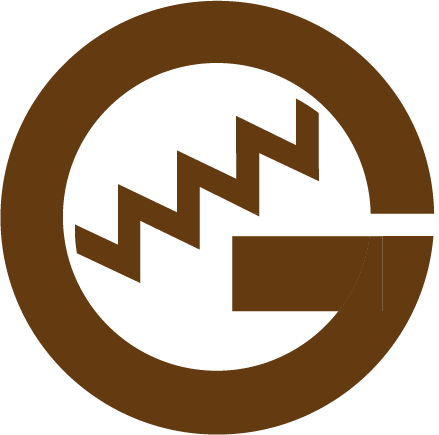
株式会社WWG ブログ編集部
ライターT
WWGのブログ記事作成専門チームです。ホームページ制作やWEBに関することをはじめ、デザイン・コーディング・SEO・人材採用・ビジネス・地元についてのお役立ち情報やニュースを発信しています。

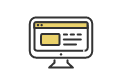
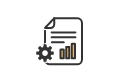

 無料お見積り
無料お見積り